Datakryptering er veldig viktig, spesielt hvis vi har sensitive filer som ikke kan falle i andres hender. Vi kan bruke en av de beste, men gratis krypteringsprogramvarene som heter TrueCrypt for å kryptere dataene våre <men hvis du tenker nøye gjennom det, er det faktisk en tidsramme når filene ennå ikke er beskyttet og lagres som normale filer på harddisken din kjøre. Selv etter at du har flyttet filene til en kryptert beholder eller bare slettet dem fra datamaskinen din, er det en mulighet for at filene faktisk kan gjenopprettes ved hjelp av en enkel å bruke gratis datarekonstruksjonsprogramvare hvis de ikke blir overskrevet.
Det er noen dedikerte verktøy for å tørke eller makulere filene permanent for å forhindre at de blir gjenopprettet. Men hvis du har fjernet filene ved å bruke den vanlige slettekommandoen for Windows og tømt papirkurven, tilbyr Windows ikke en måte å gjenopprette dem med mindre du bruker en gjenopprettingsprogramvare for å gjenopprette filen, og deretter bruke programvaren for å tørke permanent slett det. Overtid, mengden av akkumulerte utvinnbare filer på datamaskinen din kan være ganske sjokkerende. En god måte rundt dette er å bruke noen gratis verktøy som kan gjøre gjenopprettbare filer uopprettelige uten å berøre de eksisterende filene. 1. Viskelær
Hvis du gjør en undersøkelse av datatørking, kan du oppleve at det er mange forskjellige filslettingsmetoder som Gutmann, DoD, Schneier og etc. Eraser er et av et slikt verktøy som støtter forskjellige typer tørkealgoritmer, inkludert Gutmann for paranoidene som er valgt som standard. For å tørke det tomme rommet på harddisken permanent ved å bruke viskelær, kjører du programmet, høyreklikker du på Slett tidsplan-boksen og velger Ny oppgave. Klikk på Legg til data-knappen, velg alternativknappen “Ubrukt diskplass” og klikk OK. Klikk OK igjen i vinduet Oppgaveegenskaper for å lukke det. En ny oppgave blir lagt til programmet, for å kjøre det bare høyreklikk og velg “Kjør nå”.

Vær oppmerksom på at Gutmann-metoden vil ta veldig lang tid å fullføre fordi den skriver en serie på 35 mønstre på det tomme rommet. Hvis du har en stor harddisk med mye tom plass, kan hele prosessen enkelt ta hele dagen å fullføre. En annen ulempe er Eraser viser ikke en estimert gjenværende tid enn statuslinjen. Du kan alltid avbryte oppgaven ved å høyreklikke og velge Avbryt oppgave fra hurtigmenyen.
Last ned Eraser
2. Moo0 Anti-Recovery
Moo0 Anti-Recovery er et gratis og veldig brukervennlig program som bekjemper gjenopprettingsverktøyet ved å skrive de tomme mellomrom en gang med pseudo-tilfeldige data. Først må du velge stasjonen du vil behandle, og deretter fulgt av ved å sjekke noen få alternativer som papirkurven, ledig plass, MFT, klyngetips og til og med filnavn.
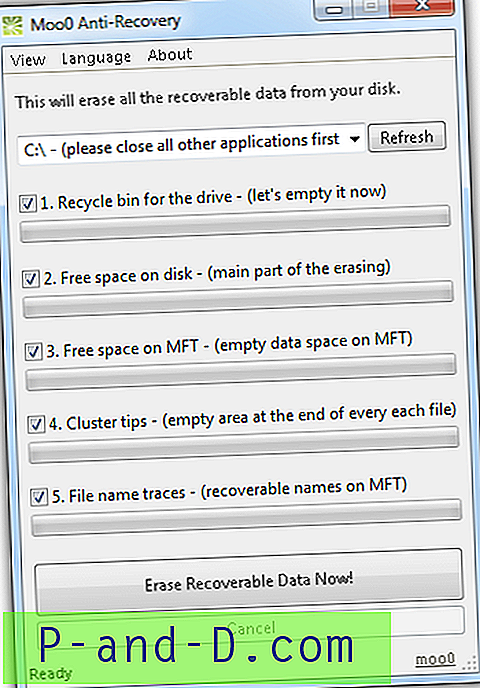
Det er ingen andre valg i tørketeknikkene annet enn den innebygde metoden som er god nok til å forhindre gjenopprettingsprogrammer som brukes av sluttbrukere.
Last ned Moo0 Anti-Recovery
3. BleachBit
BleachBit er et kjent gratis verktøy som er ment å rense ut søppelfiler fra datamaskinen din for å frigjøre mer plass på harddisken og beskytte personvernet ditt samtidig. Det er to måter å tørke av ledig plass ved å bruke BleachBit. Først er å klikke på Fil-menylinjen, velg “Tørk ledig plass” og velg en mappe eller stasjon som du vil tørke. Den andre metoden er å sjekke “Ledig diskplass” fra systemkategorien og klikke på Rengjør-ikonet. Det er ikke noe alternativ å avbryte prosessen, men du kan avslutte den ved å lukke programmet. Den viser også et estimat av gjenværende tid til fullstendig tørking.
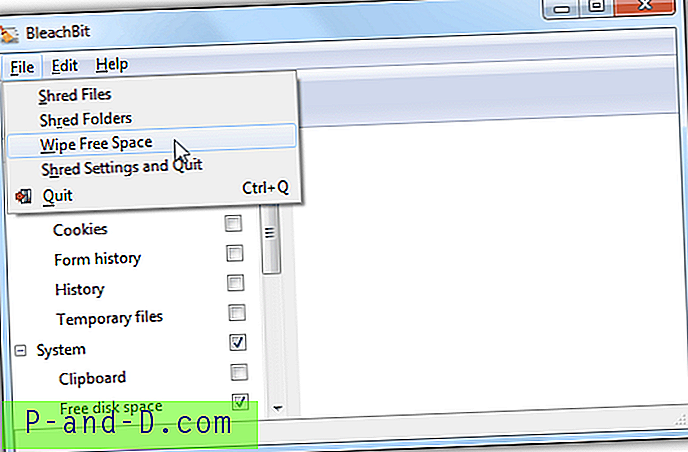
BleachBit tørker av rommet ved å bruke et enkelt pass med tomme data som de mener er tilstrekkelig, og de ekstra passene gir ingen andre verdier enn å bremse hele prosessen. BleachBit kan kjøres på Windows og Linux.
Last ned BleachBit
4. CCleaner
CCleaner, sannsynligvis det mest kjente Windows-optimaliserings- og rengjøringsverktøyet i dag, tilbyr et verktøy som heter Drive Wiper for å slette ledig plass på harddisken din på en sikker måte. Kjør CCleaner, gå til Verktøy> Drive Wiper, velg "Bare plass" for å tørke, deretter overskriv metoden og til slutt stasjonen du vil tørke.
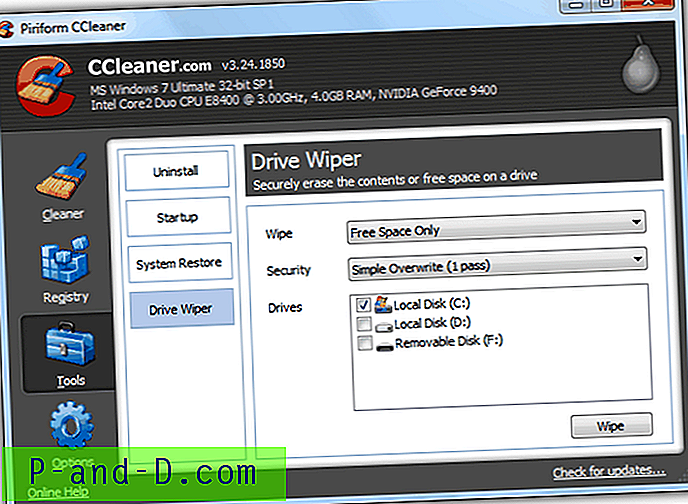
CCleaner har 4 tørketeknikker som er 1 passering, 3 passeringer (DoD), 7 pasninger (NSA) og 35 passeringer (Gutmann). Jo flere pasninger du velger, jo lavere er sjansene for utvinning og lengre tid vil det ta å tørke.
Last ned CCleaner
5. SlimCleaner
SlimCleaner er en kjent og raskt voksende datamaskinvedlikeholdsprogramvare som kommer med mange funksjoner for å holde datamaskinen ren og optimalisert. For å få tilgang til diskviskeverktøyet, kjører du SlimCleaner, klikker på Diskverktøy og velger Disk Wiper.
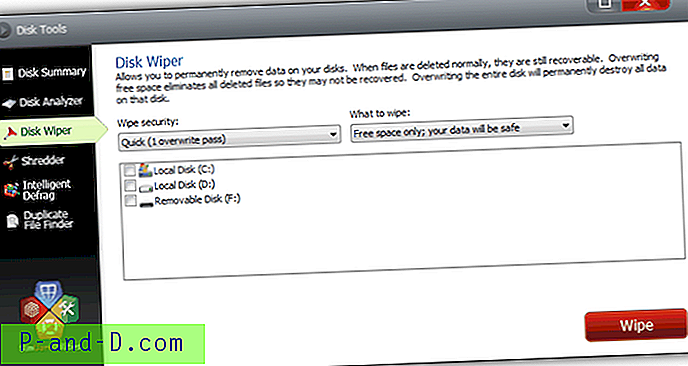
I likhet med CCleaner er det også 4 tørkemetoder som er 1, 3, 7 og 35 passeringer. Forsikre deg om at “bare ledig plass; dataene dine vil være sikre ”er valgt og følges av ved å klikke på stasjonen for å behandle og til slutt klikke på Tørk-knappen.
Last ned SlimCleaner
6. File Shredder
File Shredder, som navnet antyder, er det et gratis verktøy som er ment for å makulere enkelt- og flere filer inkludert ledig diskplass med Windows-shell-høyreklikksintegrering. For å tørke av ledig diskplass, kjør File Shredder og klikk på “Shred Free Disk Space” i venstre rute. Et nytt vindu åpnes der du kan velge hvilken disk du vil tørke og den sikre algoritmen du vil bruke. Klikk Neste og deretter Start.
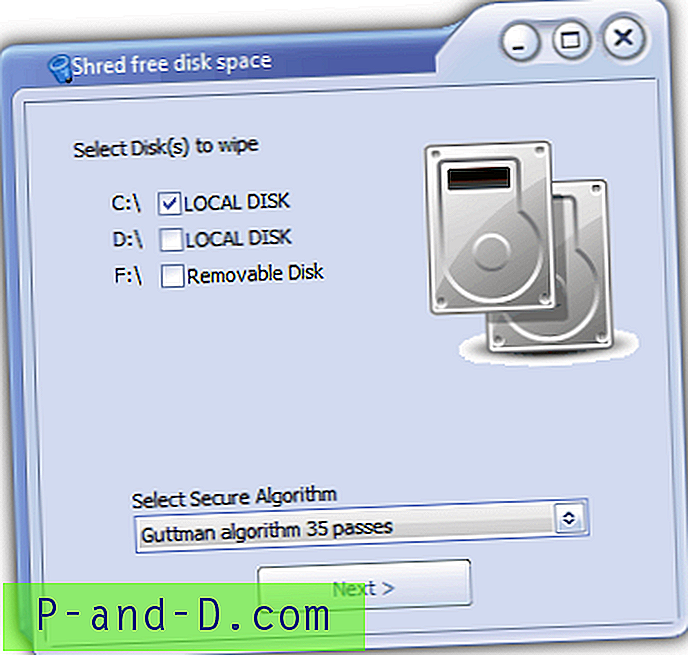
File Shredder støtter 5 typer algoritmer som er 1, 2, DoD, 7 og Gutmann 35 pass. Det enkle to-pass alternativet som ikke er tilgjengelig på de fleste andre verktøy, ville være et fint valg hvis du vil ha en god balanse mellom tid og hastighet.
Last ned File Shredder
7. Disk Redactor
Disk Redactor er et annet enkelt verktøy som tørker bort slettede filer. Det er en alternativknapp der du kan aktivere slette informasjon to ganger, kjøre en sjekkdisk, jobbe i bakgrunn og skrive med tilfeldige data i stedet for bare å fylle den med nuller, men den er ikke tilgjengelig for gratis brukere. For å starte sikker sletting, klikk på Tørk disk-knappen og velg stasjonen eller mappen. Under testingen fant vi ut at valg av mapper på stasjonen vil tørke stasjonens tomme plass i stedet for mappen.
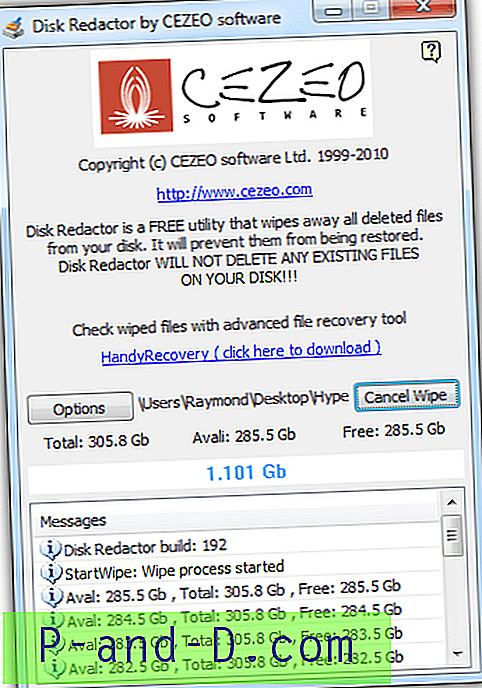
Selv om det ikke er nevnt noe sted, er vi sterkt overbevist om at Disk Redactor bruker 1 pass fordi den lisensierte versjonen kan aktivere 2 pass alternativ. Logisk sett betyr dette at gratisversjonen skal bruke en mindre sikker algoritme sammenlignet med den betalte versjonen.
Last ned Disk Redactor
8. cipher.exe
Det innebygde cipher.exe-verktøyet i Windows-operativsystemet som ligger på C: \ Windows \ System32 \ er faktisk et filkrypteringsverktøy som kan brukes til å fjerne data fra tilgjengelig ubrukt diskplass. Skriv inn kommandoen nedenfor og fulgt av banen til katalogen eller til roten til stasjonsbokstaven.
cipher.exe / W: C: \ path \ to \ folder
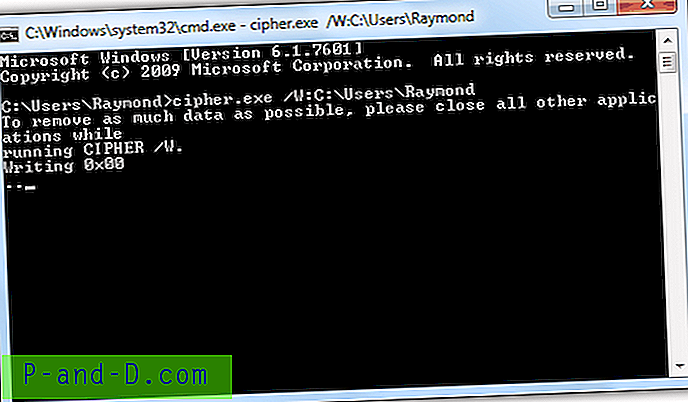
Cipher.exe bruker 3 passeringsalgoritmer der den overskriver det angitte ubrukte ledige området med alle nuller, alle de og til slutt tilfeldige tall. Fordelen med å bruke cipher.exe-verktøyet er tilgjengeligheten på Windows-operativsystemet siden 2000, pluss at du kan løpe fra den en ikke-forhøyet normal ledetekst.
Viktig merknad : Det er ikke nødvendig å kontinuerlig tørke av den ledige diskplassen på datamaskinen din, fordi det bare vil øke slitasje på stasjonen og redusere levetiden, spesielt på SSD-stasjoner. Det du kan gjøre er å tørke av ubrukt ledig diskplass når du bruker en av programvarene som er oppført ovenfor, avhengig av dine krav til algoritmen, og begynn å administrere sensitive data i en kryptert beholder opprettet av TrueCrypt eller annen pålitelig krypteringsprogramvare.





